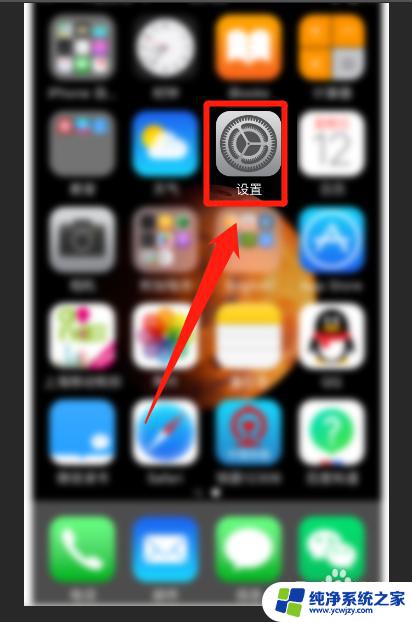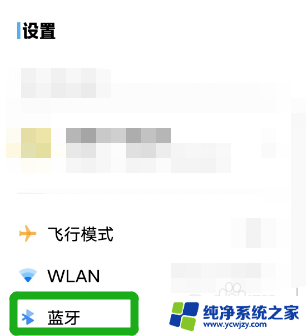台式电脑用蓝牙连接音箱可以吗 如何在电脑上连接蓝牙音箱
更新时间:2024-03-04 16:03:11作者:yang
现在的台式电脑已经越来越智能化,不仅配置强大,还具备了许多便捷的功能,其中蓝牙连接音箱是许多人喜欢的一种方式,它能够让我们在享受音乐的同时,摆脱了繁琐的有线连接。问题来了台式电脑能够用蓝牙连接音箱吗?又该如何在电脑上进行蓝牙音箱的连接呢?下面将为大家详细介绍。
具体方法:
1.第一步,打开蓝牙音箱开关。

2.第二步,打开电脑控制面板。点击"设备".
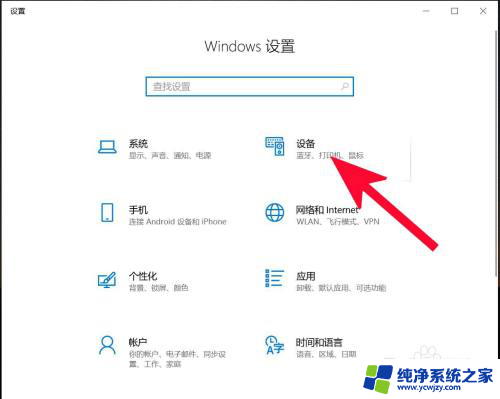
3.第三步,打开蓝牙。
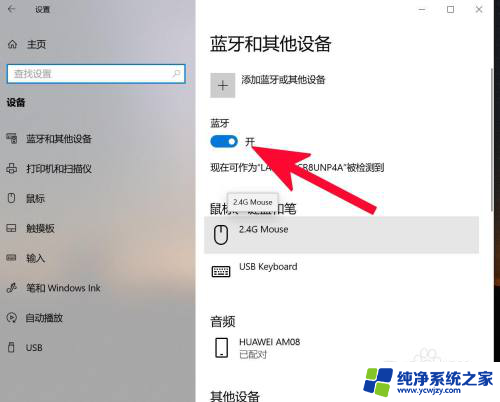
4.第四步,点击添加蓝牙或其他设备。
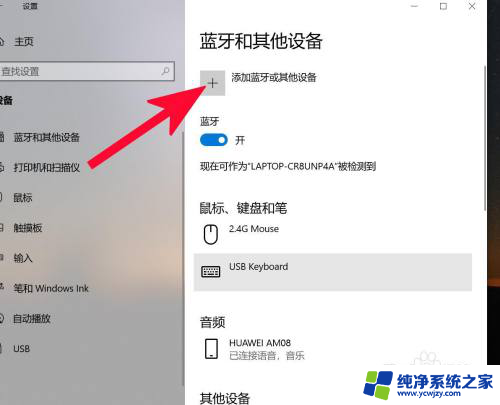
5.第五步,点击蓝牙。
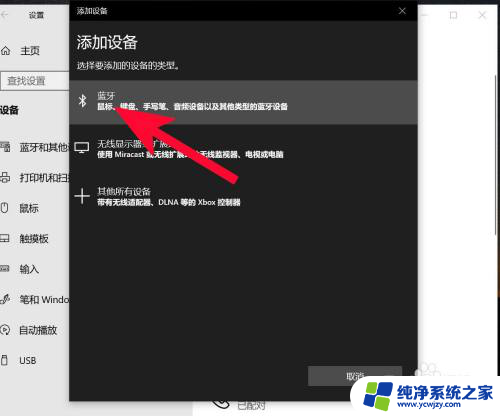
6.第六步,点击添加设备中搜索到的蓝牙名称。
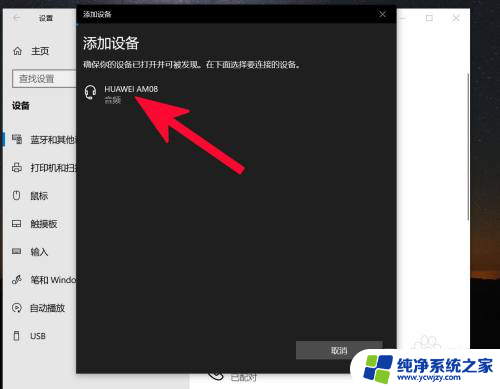
7.第七步,连接完成。
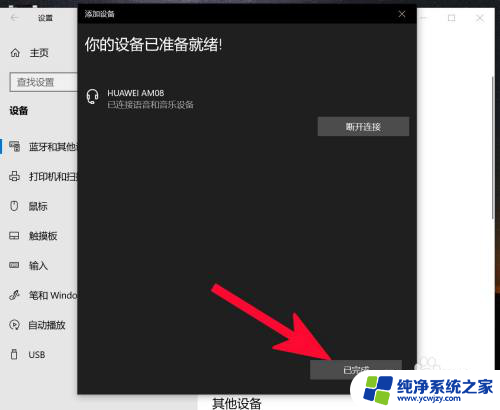
以上就是台式电脑使用蓝牙连接音箱的全部内容,如果您遇到相同的问题,可以参考本文中介绍的步骤来解决,希望这些步骤对您有所帮助。